白菜系统盘安装,轻松实现电脑系统重装
白菜系统盘安装教程:轻松实现电脑系统重装
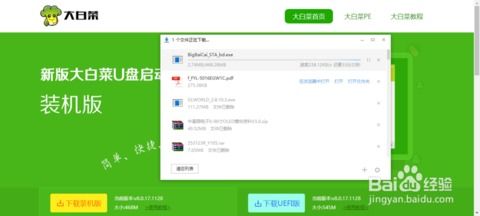
随着电脑使用时间的增长,系统可能会出现各种问题,如卡顿、蓝屏等。这时,重装系统成为了解决问题的有效方法。白菜系统盘是一款功能强大的装机工具,可以帮助用户轻松完成系统重装。本文将详细介绍白菜系统盘的安装过程,帮助您快速恢复电脑系统。
准备工作

在开始安装白菜系统盘之前,请确保您已经做好了以下准备工作:
下载白菜系统盘制作工具:从官方网站或可信渠道下载最新版本的白菜系统盘制作工具。
准备U盘:选择一个至少8GB的空白U盘,用于制作启动盘。
下载系统镜像:从官方网站或可信渠道下载您想要安装的操作系统镜像文件(如Windows 10、Windows 7等)。
制作启动U盘

以下是制作启动U盘的详细步骤:
将U盘插入电脑,打开白菜系统盘制作工具。
在工具界面中,选择“制作启动U盘”功能。
按照提示,选择U盘并点击“开始制作”按钮。
等待制作完成,制作过程中请不要拔出U盘。
设置BIOS启动顺序

完成启动U盘制作后,需要设置BIOS启动顺序,以便电脑从U盘启动:
重启电脑,在开机过程中按下BIOS设置键(通常是F2、F10或DEL键)。
进入BIOS设置界面,找到“Boot”或“Boot Options”选项。
将U盘设置为第一启动项,保存设置并退出BIOS。
启动电脑并安装系统

完成BIOS设置后,电脑将自动从U盘启动。以下是安装系统的步骤:
进入白菜系统盘启动界面,选择“安装系统”选项。
选择您要安装的系统镜像文件,点击“确定”。
选择安装位置,通常为C盘,点击“确定”。
等待系统安装完成,过程中请不要关闭电脑。
安装完成后,重启电脑,进入新安装的系统。
注意事项

在使用白菜系统盘安装系统时,请注意以下事项:
确保U盘容量足够,至少8GB。
在制作启动U盘时,请勿拔出U盘。
在设置BIOS启动顺序时,请确保U盘设置为第一启动项。
在安装系统过程中,请勿关闭电脑。
白菜系统盘是一款简单易用的装机工具,可以帮助用户轻松完成电脑系统重装。通过本文的教程,相信您已经掌握了白菜系统盘的安装方法。在遇到电脑系统问题时,不妨尝试使用白菜系统盘进行重装,让电脑恢复如新。
